La plataforma WordPress, con todas sus cualidades que te permiten diseñar fácilmente un sitio web, todavía tiene dificultades en algunas áreas. Uno de los temas problemáticos es el uso de SMTP para enviar correos electrónicos. Esto es especialmente molesto si vende artículos a través del complemento WooCommerce o simplemente necesita comunicarse con clientes, miembros o usuarios de forma regular.

Hay muchas soluciones de terceros disponibles para ayudar a resolver este problema, como Mailgun o Google Apps, pero estas son aplicaciones pagas y no todos tienen los recursos para dedicarlas a estas soluciones.
problema de wordpress
WordPress usa PHP como la columna vertebral de su sistema, y muchos proveedores de hosting tienen este PHP configurado incorrectamente, o incluso deshabilitado, para proteger a sus clientes. Este es el quid de la cuestión. Los correos electrónicos de WordPress no se recibirán si su proveedor de alojamiento los bloquea. Sin embargo, WordPress utiliza la función PHP mail() predeterminada para enviar correos electrónicos, que a menudo no están configurados correctamente y la mayor parte del tiempo irán a la carpeta de correo no deseado.
La solución
En lugar de usar PHP para enviar correos electrónicos, SMTP es una alternativa mucho mejor. SMTP significa Protocolo simple de transferencia de correo, que facilita el proceso simplemente haciendo clic en enviar.
Para usar su propio dominio con WordPress y SMTP, deberá instalar el complemento Correo SMTP WP.
Después de la instalación, vaya a "Configuración -> WP Mail SMTP" en el menú a la derecha del panel de administración de WordPress.
Ingrese la dirección de correo electrónico que desea usar, generalmente "algo@midominio.com", y agregue el nombre que desea usar para enviar. Esto será lo que la gente verá cuando reciba tu mensaje.
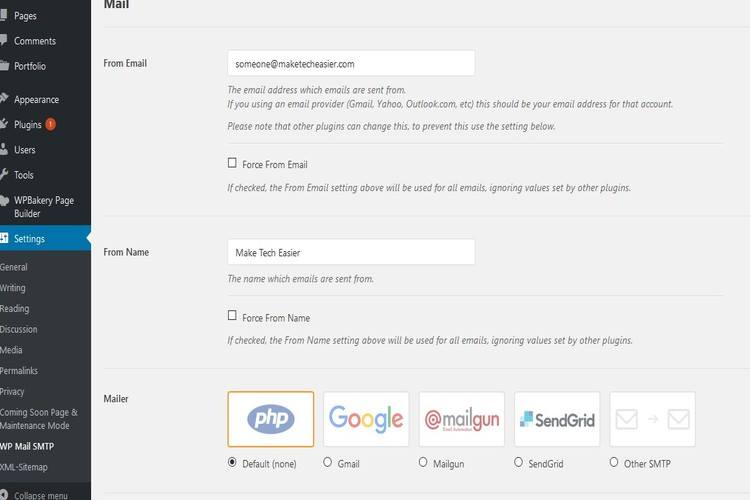
A continuación, debe desplazarse hasta la parte inferior donde se encuentran las opciones de Mailer. Haga clic en "Otro SMTP", que revelará las otras configuraciones que se muestran a continuación.
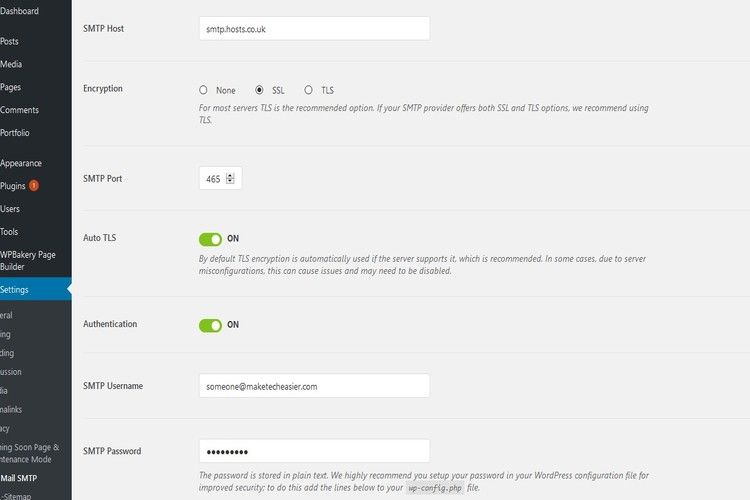
Ingrese los detalles del host SMTP, el tipo de cifrado y el número de puerto. Por lo general, el host será algo así como "mail.yourdomain.com", sin embargo, puede ser diferente. El servidor que se muestra arriba es "smtp.hosts.co.uk".
El cifrado dependerá de la configuración de su host. Si su host tiene esto habilitado, el uso de SSL es mínimo e idealmente debería usar TLS.
En cuanto a los puertos, la selección se hace por el tipo de encriptación. El puerto 465 es para SSL y usa el puerto 587 para TLS; de lo contrario, el puerto 25, si no se usa cifrado.
Finalmente, si es necesario, use el botón deslizante donde dice "Autenticación" para permitirle ingresar su nombre de usuario y contraseña. Si no está seguro acerca de estos detalles, su proveedor de hospedaje web puede brindarle esta información, o puede estar bajo el panel de control de administración de su hospedaje.
Haga clic en el botón Guardar al final de la configuración una vez que esté satisfecho de que todo es correcto.
la prueba
Puede probar la configuración haciendo clic en la pestaña "Probar correo electrónico". Ingrese la dirección de correo electrónico que recibirá el correo electrónico de prueba y haga clic en Enviar prueba. Si tiene éxito, ha configurado el complemento correctamente y está listo para enviar correos electrónicos desde WordPress.
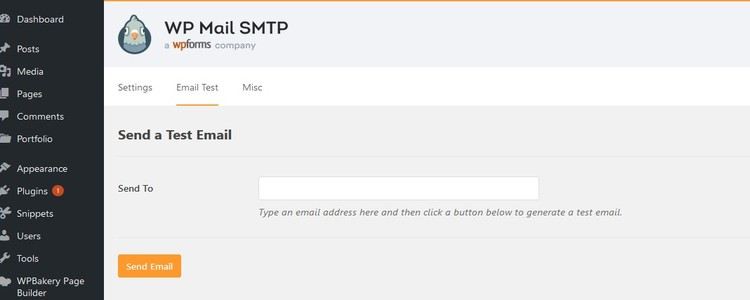
Ajustes adicionales
Esto es opcional pero recomendado. La contraseña que ingresa en el complemento se mantiene como "texto sin formato", lo que significa que cualquiera puede leerla. Puede ver el texto debajo del campo de contraseña como se muestra en la siguiente imagen.
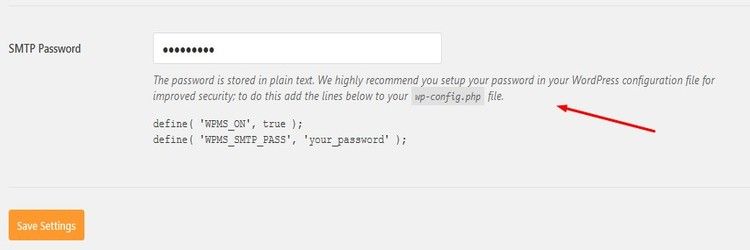
Debe editar el archivo wp-config.php ubicado en el directorio raíz de su instalación de WordPress. Recuerde hacer una copia de seguridad del archivo antes de realizar cualquier cambio.
Selecciona la línea que dice: “Eso es todo, ¡deja de editar! Happy blogging” y agrega el siguiente código justo antes.
define( 'WPMS_ON', true ); define( 'WPMS_SMTP_PASS', 'your_password' );
Cambie “su_contraseña” por la contraseña real y guarde el archivo.
encuentra los errores y resuélvelos
Si encuentra que sus correos electrónicos aún no se envían, verifique los números de puerto y los detalles ingresados. La mayoría de las veces, el problema es la combinación del cifrado utilizado y el número de puerto. Su proveedor de alojamiento o proveedor de correo electrónico debería poder brindarle más ayuda.







